Let op: De Nederlandse vertaling van dit artikel is alleen bedoeld voor het gemak. De vertaling wordt automatisch gemaakt via een vertaalsoftware en is mogelijk niet proefgelezen. Daarom moet de Engelse versie van dit artikel worden beschouwd als de meest recente versie met de meest recente informatie. U kunt het hier raadplegen.
Bulkupload URL-omleidingen
Laatst bijgewerkt: april 12, 2024
Beschikbaar met elk van de volgende abonnementen, behalve waar vermeld:
|
|
|
|
| Legacy Marketing Hub Basic |
Als je meerdere omleidingen wilt toevoegen of bijwerken, kun je deze uploaden in een CSV-bestand in je URL-omleidingen-tool.
Je kunt dit voorbeeld CSV-bestand gebruiken als sjabloon voor je importbestand. Lees meer over de URL-omleidingsopties voor velden op deze spreadsheet.
Let op:
- Er kunnen maximaal 500 omleidingen tegelijk in bulk worden toegevoegd of bijgewerkt.
- URL's die in bulk worden geüpload naar URL-omleidingen kunnen maximaal 140 tekens bevatten.
- Klik in je HubSpot-account op het settings instellingen-pictogram in de bovenste navigatiebalk.
- Navigeer in het linker zijbalkmenu naar Inhoud > Domeinen & URL's.
- Klik op het tabblad URL-omleidingen .
- Klik rechtsboven op Importeren.
- Klik op Kies een bestand om een bestand van uw computer te selecteren of sleep uw bestand naar het uploadveld. Klik vervolgens op Volgende.
- Controleer de veldtoewijzingen om te controleren of de waarden in je spreadsheet zijn toegewezen aan de juiste velden. Klik op de URL-omleidingsvelden in de vervolgkeuzemenu's van HubSpot en selecteer indien nodig andere omleidingsvelden.
- Als je bestaande toewijzingen in bulk bijwerkt, schakel dan het selectievakje Bestaande omleidingen overschrijven met dezelfde oorspronkelijke URL onder aan je veldtoewijzingen in. Klik vervolgens op Volgende.
- Voer een opmerking in over waarom je deze URL-omleidingen toevoegt.
- Als je de bestaande notities voor URL-omleidingen die overeenkomen met die in je import wilt vervangen, schakel dan het selectievakje Bestaande notitie voor URL-omleidingen overschrijven met notitie in.
- Klik op Omleidingen importeren om het importeren te voltooien. Het aantal omleidingen dat is toegevoegd, wordt weergegeven op de bevestigingsknop.
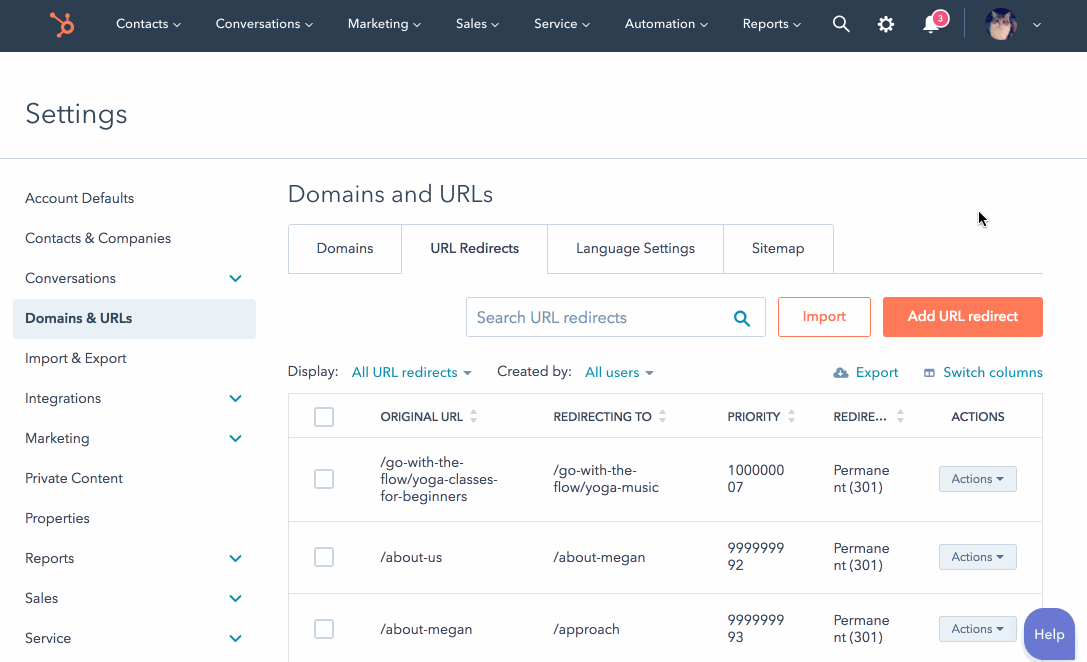
Let op: fouten in je importbestand zorgen ervoor dat omleidingen niet worden geïmporteerd. Dit geldt ook voor omleidingen in hetzelfde bestand die correct zijn geformatteerd.
- Klik in je HubSpot-account op het notification meldingen-pictogram in de bovenste navigatiebalk.
- Klik onderaan de gebeurtenis Importeren mislukt op Foutenlijst downloaden om het bestand te downloaden.
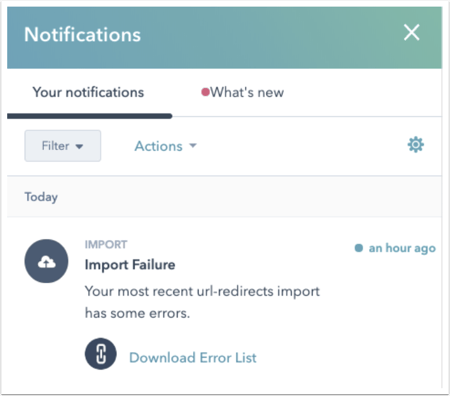
Domains & URLs
Bedankt, je feedback is enorm belangrijk voor ons.
Dit formulier wordt alleen gebruikt voor feedback op documentatie. Ontdek hoe je hulp krijgt met HubSpot.
